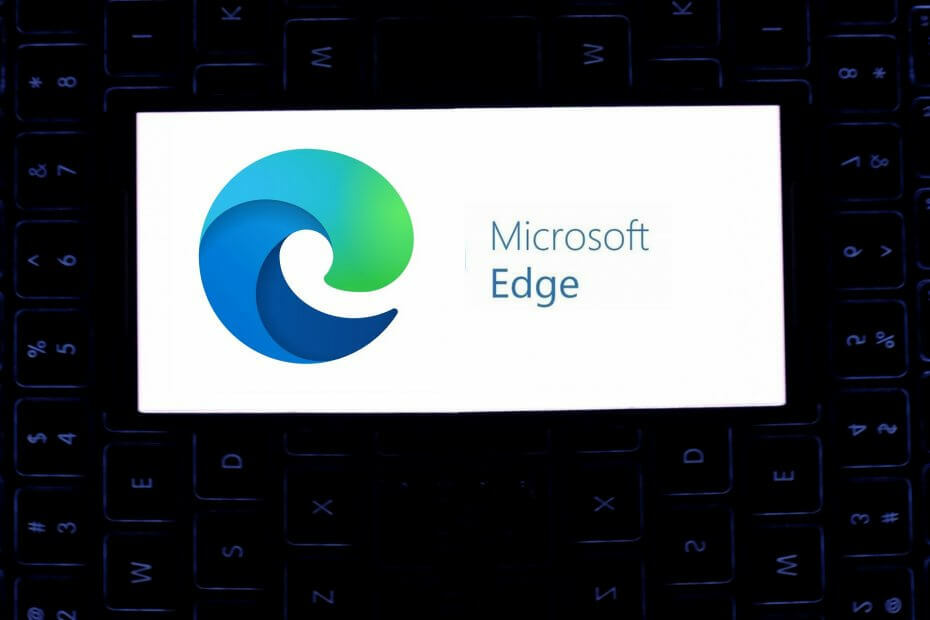- Το MicrosoftEdgeCP.exe λάθος σχετίζεται με το Microsoft Edge. Ωστόσο, αυτό λάθος είναι πιο συνηθισμένο στις Windows 10Η / Υ.
- Αυτό λάθος εμφανίζεται επίσης ως αποτέλεσμα του ιός μόλυνση, λείπουν ή κατεστραμμένες καταχωρίσεις μητρώου, ελλιπείς Windows 10εγκατάστασηκαι διεφθαρμένη πρόγραμμααρχεία.
- Εάν αντιμετωπίσετε άλλα προβλήματα Edge, εγώ κατευθυνθείτε στα δικά μας Ενότητα Microsoft Edge για μια λύση ή μια συμβουλή.
- Εάν ενδιαφέρεστε να μάθετε περισσότερα για τα προγράμματα περιήγησης, μπορείτε να βρείτε πολλές πληροφορίες στο Κέντρο περιήγησης.

Αξίζετε ένα καλύτερο πρόγραμμα περιήγησης! 350 εκατομμύρια άνθρωποι χρησιμοποιούν το Opera καθημερινά, μια πλήρη εμπειρία πλοήγησης που συνοδεύεται από διάφορα ενσωματωμένα πακέτα, βελτιωμένη κατανάλωση πόρων και εξαιρετικό σχεδιασμό.Να τι μπορεί να κάνει η Opera:
- Εύκολη μετεγκατάσταση: χρησιμοποιήστε τον βοηθό Opera για να μεταφέρετε δεδομένα που εξέρχονται, όπως σελιδοδείκτες, κωδικούς πρόσβασης κ.λπ.
- Βελτιστοποίηση χρήσης πόρων: η μνήμη RAM χρησιμοποιείται πιο αποτελεσματικά από ό, τι το Chrome
- Βελτιωμένο απόρρητο: δωρεάν και απεριόριστο ενσωματωμένο VPN
- Χωρίς διαφημίσεις: το ενσωματωμένο πρόγραμμα αποκλεισμού διαφημίσεων επιταχύνει τη φόρτωση σελίδων και προστατεύει από την εξόρυξη δεδομένων
- Λήψη του Opera
Το MicrosoftEdgeCP.exe είναι ένα λάθος σχετίζεται με Microsoft Edge φυλλομετρητής. Ωστόσο, αυτό το σφάλμα είναι πιο κοινό σε υπολογιστές με Windows 10.
Μερικά από τα συνηθισμένα μηνύματα σφάλματος MicrosoftEdgeCP.exe περιλαμβάνουν:
- Το MicrosoftEdgeCP.exe δεν εκτελείται.
- Το MicrosoftEdgeCP.exe απέτυχε.
- Σφάλμα εφαρμογής MicrosoftEdgeCP.exe.
- Σφάλμα έναρξης προγράμματος: MicrosoftEdgeCP.exe.
- Σφάλμα διαδρομής εφαρμογής: MicrosoftEdgeCP.exe.
- Το MicrosoftEdgeCP.exe αντιμετώπισε πρόβλημα και πρέπει να κλείσει. Ζητούμε συγνώμη για την αναστάτωση.
- Δεν είναι δυνατή η εύρεση του MicrosoftEdgeCP.exe.
- Το MicrosoftEdgeCP.exe δεν βρέθηκε.
- Το MicrosoftEdgeCP.exe δεν είναι έγκυρη εφαρμογή Win32.
Αυτό το σφάλμα παρουσιάζεται επίσης ως αποτέλεσμα μόλυνσης από ιό, χαμένων ή κατεστραμμένων καταχωρίσεων μητρώου, ελλιπούς εγκατάστασης των Windows 10 και κατεστραμμένων αρχείων προγράμματος.
Η ομάδα των Windows Report έχει συγκεντρώσει τις ακόλουθες λύσεις που ισχύουν για την επίλυση αυτού του σφάλματος.
Πώς μπορώ να διορθώσω το σφάλμα MicrosoftEdgeCP.exe;
- Αλλάξτε το προεπιλεγμένο πρόγραμμα περιήγησης ιστού
- Εκτελέστε μια πλήρη σάρωση συστήματος
- Χρησιμοποιήστε το CCleaner
- Επιδιόρθωση μητρώου PC
- Εκτελέστε το DISM RestoreHealth
- Δημιουργήστε έναν νέο λογαριασμό χρήστη
- Εγκαταστήστε τις πιο πρόσφατες ενημερώσεις των Windows
- Εκτελέστε το εργαλείο αντιμετώπισης προβλημάτων εφαρμογών για Windows
- Επαναφέρετε το Microsoft Edge μέσω του PowerShell
1. Αλλάξτε το προεπιλεγμένο πρόγραμμα περιήγησης ιστού

Όπως γράψαμε παραπάνω, αυτό το σφάλμα σχετίζεται άμεσα με το Microsoft Edge. Επομένως, πριν ξεκινήσετε τυχόν διορθώσεις ant tweaks, μάλλον θα πρέπει να δοκιμάσετε ένα άλλο πρόγραμμα περιήγησης.
Συνιστούμε ανεπιφύλακτα ΛΥΡΙΚΗ ΣΚΗΝΗ, όχι μόνο επειδή είναι ασφαλές και λιγότερο επιρρεπές σε σφάλματα, αλλά και πολύ πιο γρήγορα από τα περισσότερα ανταγωνιστικά προγράμματα περιήγησης.
Το λογισμικό καταναλώνει λιγότερη CPU και RAM από άλλα και αν προσθέσετε το ενσωματωμένο πρόγραμμα αποκλεισμού διαφημίσεων, σίγουρα θα δείτε μια διαφορά στην ταχύτητα φόρτωσης σελίδων χωρίς αυτές τις ενοχλητικές διαφημίσεις.
Το περιβάλλον εργασίας χρήστη του Opera είναι απαράμιλλο και εντελώς δροσερό, αλλά είναι επίσης εύκολο στη χρήση. Η ανάπτυξη εργασιών και η διαχείριση καρτελών θα σας βοηθήσουν πολύ αν βρίσκεστε στο σπίτι ή στο γραφείο.
Δεν χρειάζεται να πιστέψετε κάθε λέξη μας, αλλά είναι εύκολο να πείσετε τον εαυτό σας εγκαθιστώντας αυτό το πρόγραμμα περιήγησης σε λίγα δευτερόλεπτα.

ΛΥΡΙΚΗ ΣΚΗΝΗ
Τα σφάλματα θα είναι παρελθόν με το Opera, ένα ασφαλές και γρήγορο πρόγραμμα περιήγησης που μπορείτε να εγκαταστήσετε σε δευτερόλεπτα.
Επισκέψου την ιστοσελίδα
2. Εκτελέστε μια πλήρη σάρωση συστήματος
- Παω σε Αρχή > τύπος ΥΠΕΡΑΣΠΙΣΤΗΣ > διπλό κλικ Windows Defender για να ξεκινήσετε το εργαλείο.
- Στο αριστερό παράθυρο, επιλέξτε το εικονίδιο ασπίδας.

- Στο νέο παράθυρο, κάντε κλικ στο Προχωρημένη σάρωση επιλογή.
- Ελέγξτε την επιλογή πλήρους σάρωσης για να ξεκινήσετε μια πλήρη σάρωση κακόβουλου συστήματος.
Το Windows Defender είναι αρκετά καλό για μια άμυνα όλων των χρήσεων, αλλά εάν θέλετε πραγματικά να αισθανθείτε ασφαλείς και βεβαιωθείτε ότι έχετε καθαρίσει τον υπολογιστή σας, χρειάζεστε μια επαγγελματική λύση όπως BullGuard.
Εκτελέστε μια σάρωση συστήματος για να ανακαλύψετε πιθανά σφάλματα

Κατεβάστε το Restoro
Εργαλείο επισκευής υπολογιστή

Κάντε κλικ Εναρξη σάρωσης για να βρείτε ζητήματα Windows.

Κάντε κλικ Φτιάξ'τα όλα για την επίλυση προβλημάτων με τις κατοχυρωμένες τεχνολογίες.
Εκτελέστε σάρωση υπολογιστή με Restoro Repair Tool για να βρείτε σφάλματα που προκαλούν προβλήματα ασφαλείας και επιβράδυνση. Αφού ολοκληρωθεί η σάρωση, η διαδικασία επισκευής θα αντικαταστήσει τα κατεστραμμένα αρχεία με νέα αρχεία και στοιχεία των Windows.
Αν θέλετε το καλύτερο, δείτε τη βραβευμένη μηχανή εντοπισμού ιών του BullGuard που χρησιμοποιεί ιδιόκτητους αλγόριθμους Machine Learning.
Φυσικά, όπως θα περίμενε κανείς από ένα τυπικό antivirus, το BullGuard προσφέρει προστασία σε πραγματικό χρόνο και ενσωμάτωση προγράμματος περιήγησης, αλλά δεν περιορίζεται σε αυτό.
Μπορείτε επίσης να αποκτήσετε πρόσβαση σε ένα VPN, διαχειριστής κωδικών πρόσβασης και πολλά άλλα. Ένα άλλο πλεονέκτημα είναι ότι αυτό το λογισμικό χρησιμοποιεί τεχνολογία cloud για να αποφύγει την κατανάλωση πολλών πόρων από τον υπολογιστή σας.

Bullguard Antivirus
Καθαρίστε το σύστημά σας με μια βραβευμένη μηχανή ανίχνευσης που βασίζεται σε αλγόριθμους Machine Learning!
Παρ'το τώρα
Σας συνιστούμε να ασφαλίσετε το πρόγραμμα περιήγησής σας με ένα αποκλειστικό εργαλείο VPN. Πάρετε τώρα Ιδιωτική πρόσβαση στο Διαδίκτυο(επί του παρόντος 77% έκπτωση), για βελτιωμένη ασφάλεια και απόρρητο. Προστατεύει τον υπολογιστή σας από επιθέσεις κατά την περιήγηση, αποκρύπτει τη διεύθυνση IP σας και αποκλείει κάθε ανεπιθύμητη πρόσβαση.
3. Χρησιμοποιήστε το CCleaner
- Κατεβάστε CCleaner.
- Εγκαταστήστε και ακολουθήστε τις οδηγίες για να ολοκληρώσετε την εγκατάσταση.
- Μετά την εγκατάσταση, ξεκινήστε το CCleaner και, στη συνέχεια, κάντε κλικ στο Αναλύει επιλογή.
- Αφού ολοκληρωθεί η σάρωση του CCleaner, κάντε κλικ στο Εκτελέστε το Cleaner. Ακολουθήστε τις οδηγίες για να επιτρέψετε στο CCleaner να διαγράψει τα προσωρινά αρχεία.
Για όσους δεν το γνωρίζουν, CCleaner είναι ένα βοηθητικό πρόγραμμα που μπορεί να διορθώσει κατεστραμμένα αρχεία συστήματος. Μπορείτε να κατεβάσετε το CCleaner στον υπολογιστή σας Windows και να το χρησιμοποιήσετε για σάρωση, επιδιόρθωση και καθαρισμό κακών αρχείων συστήματος.
Εάν θέλετε να εξοικονομήσετε χώρο στο δίσκο σας, η χρήση του CCleaner θα σας κάνει σωστή, αλλά όχι μόνο καθαρίζει τη μονάδα δίσκου σας, αλλά και καθαρίζει την προσωρινή μνήμη και διορθώνει τα σφάλματα μητρώου.
Μετά από μια διαδικασία καθαρισμού, ο υπολογιστής σας πρόκειται να λειτουργήσει όπως παλιά αφού το αγοράσατε.
Άλλα ενδιαφέροντα χαρακτηριστικά του CCleaner είναι ότι ενημερώνει επίσης το λογισμικό σας και διαγράφει το ιστορικό περιήγησής σας.

CCleaner
Το CCleaner όχι μόνο θα διαγράψει τα προσωρινά αρχεία σας στο Διαδίκτυο, αλλά και θα βελτιστοποιήσει το σύστημά σας με έναν πλήρη έλεγχο υγείας!
Επισκέψου την ιστοσελίδα
4. Επιδιόρθωση μητρώου PC
- Παω σε Αρχή, πληκτρολογήστε cmd, στη συνέχεια κάντε κλικ στο Εκτέλεση ως διαχειριστής υπό Γραμμή εντολών.

- Τώρα, πληκτρολογήστε το sfc / scannow εντολή.

- Περιμένετε να ολοκληρωθεί η διαδικασία σάρωσης και, στη συνέχεια, κάντε επανεκκίνηση του υπολογιστή σας. Όλα τα κατεστραμμένα αρχεία θα αντικατασταθούν κατά την επανεκκίνηση.
Θέλετε μια αυτόματη λύση; Ακολουθεί μια λίστα με τα 10 καλύτερα καθαριστικά μητρώου για τα Windows 10
5. Εκτελέστε το DISM RestoreHealth
- Ανοιξε Γραμμή εντολών όπως φαίνεται στην προηγούμενη λύση
- Πληκτρολογήστε την παρακάτω εντολή για σάρωση και διόρθωση τυχόν αιτιών σφάλματος MicrosoftEdgeCP.exe:
DISM / Online / Cleanup-Image / RestoreHealth
- Τύπος Εισαγωκαι επανεκκινήστε τον υπολογιστή σας μετά.
6. Δημιουργήστε έναν νέο λογαριασμό χρήστη
- Παω σε Ρυθμίσεις.
- Επιλέγω Λογαριασμοί και μετά επιλέξτε Άτομα σε αυτήν τη συσκευή προς τα αριστερά και κάντε κλικ στο Προσθέστε κάποιον άλλο σε αυτόν τον υπολογιστή κουμπί "συν" στα δεξιά.

- Εισαγάγετε ένα όνομα χρήστη και πατήστε Επόμενο, έπειτα Φινίρισμα.
- Αποσυνδεθείτε από τον τρέχοντα λογαριασμό και συνδεθείτε στον νέο λογαριασμό.
- Ελέγξτε εάν το πρόβλημα παραμένει.
7. Εγκαταστήστε τις πιο πρόσφατες ενημερώσεις των Windows
- Παω σε Αρχή και πληκτρολογήστε εκσυγχρονίζω στο πλαίσιο αναζήτησης και, στη συνέχεια, κάντε κλικ στο Ενημερωμένη έκδοση για Windows να προχωρήσει.
- Ελέγξτε για ενημερώσεις και εγκαταστήστε τις διαθέσιμες ενημερώσεις.

8. Εκτελέστε το εργαλείο αντιμετώπισης προβλημάτων εφαρμογών για Windows
Εκτελέστε το εργαλείο αντιμετώπισης προβλημάτων εφαρμογών και ελέγξτε αν βοηθάει στο πρόβλημα. Επισκεφτείτε τον επίσημο Σελίδα αντιμετώπισης προβλημάτων Microsoft Apps για να το κάνω αυτό.
9. Επαναφέρετε το Microsoft Edge μέσω του PowerShell

- Από το Αρχικο ΜΕΝΟΥ, πληκτρολογήστε δύναμη, κάντε δεξί κλικ στο Windows PowerShell από τα αποτελέσματα και επιλέξτε Εκτέλεση ως διαχειριστής.
- Πληκτρολογήστε αυτήν την εντολή που θα διαγράψει και θα εγγράψει ξανά τα δεδομένα του Microsoft Edge:
Get-AppXPackage -AllUsers -Name Microsoft. MicrosoftEdge | Foreach {Add-AppxPackage -DisableDevelopmentMode -Register "$ ($ _. InstallLocation) AppXManifest.xml" -Verbose}
Βοήθησε κάποια από αυτές τις λύσεις; Ενημερώστε μας στην παρακάτω ενότητα σχολίων.
 Εξακολουθείτε να αντιμετωπίζετε προβλήματα;Διορθώστε τα με αυτό το εργαλείο:
Εξακολουθείτε να αντιμετωπίζετε προβλήματα;Διορθώστε τα με αυτό το εργαλείο:
- Κάντε λήψη αυτού του εργαλείου επισκευής υπολογιστή βαθμολογήθηκε Μεγάλη στο TrustPilot.com (η λήψη ξεκινά από αυτήν τη σελίδα).
- Κάντε κλικ Εναρξη σάρωσης για να βρείτε ζητήματα των Windows που θα μπορούσαν να προκαλέσουν προβλήματα στον υπολογιστή.
- Κάντε κλικ Φτιάξ'τα όλα για την επίλυση προβλημάτων με τις κατοχυρωμένες τεχνολογίες (Αποκλειστική έκπτωση για τους αναγνώστες μας).
Το Restoro κατεβάστηκε από 0 αναγνώστες αυτόν τον μήνα.